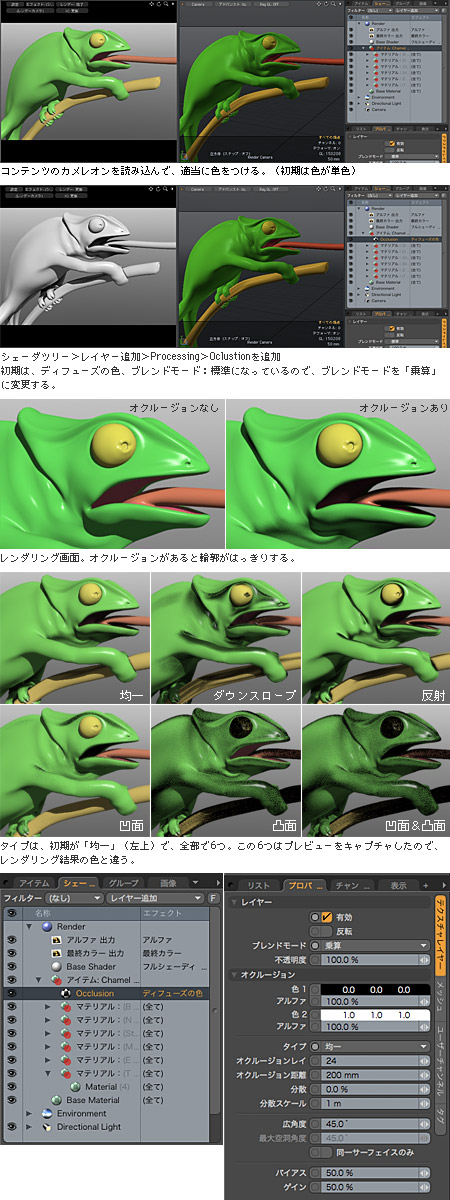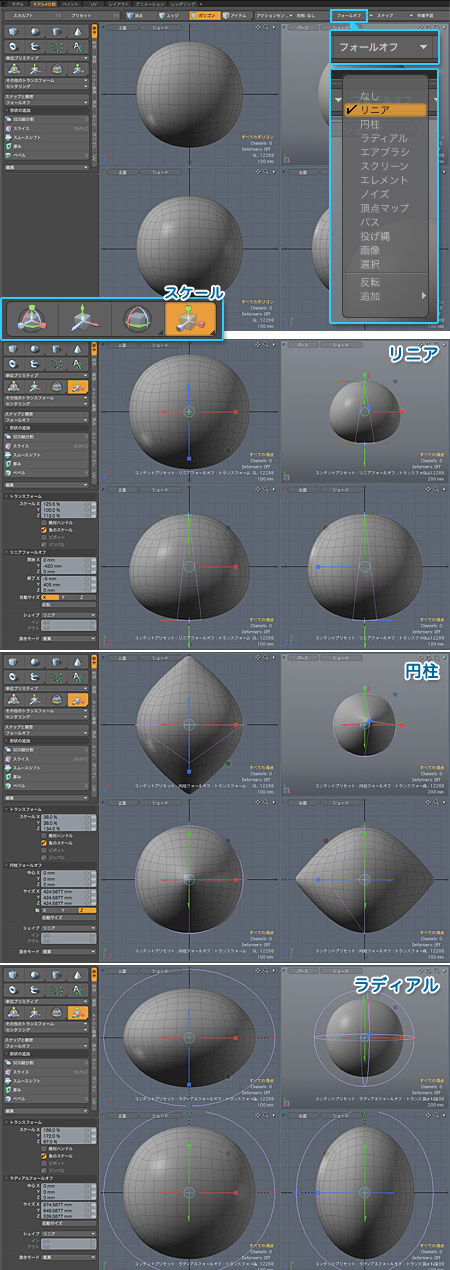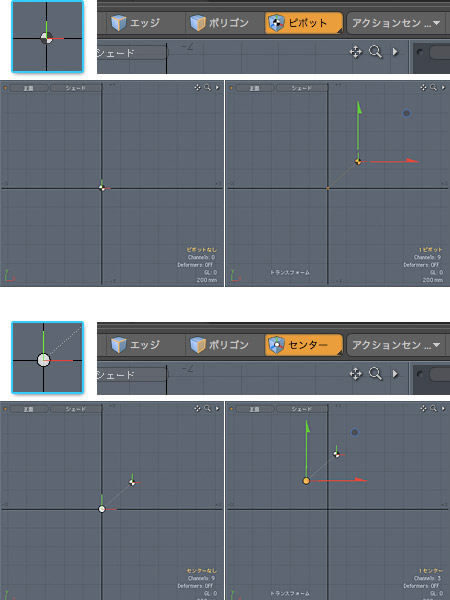modo 501の気になった新機能2つ目は、輪郭線のレンダリングができるようになったこと。以前はわざわざLightwaveにデータを持って行ってレンダリングしていた。確かに、輪郭線のレンダリングはできるようになったんだけど、セルアニメ調になるわけじゃない。
[シェーダツリー]>[最終カラー]に「輪郭」項目があるので「サーフェイス境界」を選ぶと、マテリアルグループ毎に輪郭線が入る。
※プレビューでは表示されない。
「セグメント境界」を選ぶとえらいことになる。これを何の用途に用いるのか、今の所不明。
「輪郭の幅」は単位がpixelsとなっていることから、オブジェクトの寸法に関わらず、最終レンダリングでの幅になる。「距離でフェード」は、オブジェクトの寸法によって輪郭線の幅を決められるっぽい。
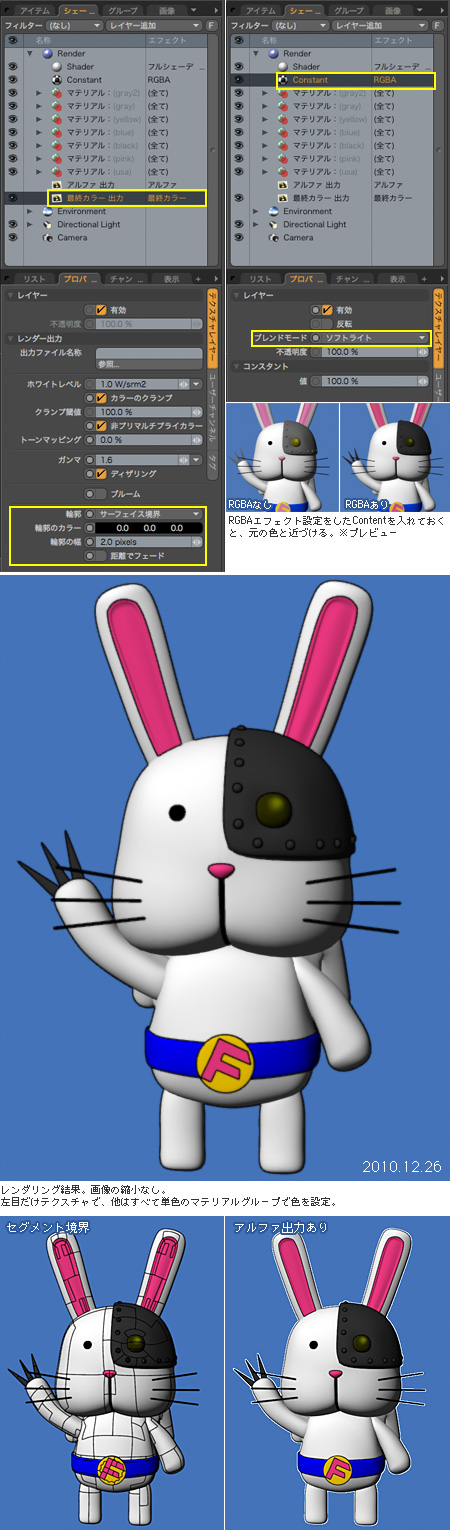
輪郭線は簡単にレンダリングできのだけれど、影をセルアニメ調にパキっと分ける方法がよくわからない。オクルージョンを使用して、影をはっきり見せられないか試してみたけど、うまくいかなかった。テクスチャでかき分けているつなぎ目に影を入れて輪郭線っぽく見せる(タイプ:反射)事はできたが、マテリアルを分ければ必要ないので今回ははずした。
「アルファ出力」がデフォルトで有効になっているが、Photoshopでレンダリングした画像を開くと白い縁がついてた。modoのレンダーフレームでは表示されなかったので気づかなかったけど、アフファチャンネルで抜き出すのなら
、白縁があっても問題ないけど、なんか気持ち悪い。他のもので試すと白縁が出ないものもあった。何だろう?
それと、エフェクトをRGBAに設定したContentを追加して、ブレンドモードをソフトにすれば、元の設定した色に近づけられるので、色味を調整するときには便利かも。ガンマ値がいまいちよくわからんしね。
[追記]
Twitterでhibiさんにアニメ調の疑似的な影の付け方を教えていただいた。ありがとうございます!私がアンビエントライトを理解してなかったのでお手数をかけてしまって申し訳なかったな。
グラディエントでオブジェクトの色を2つにパッきり分けて影のように見せているので、実際の影の位置というわけじゃないけど、これでアニメ調に見せる事ができるようになった。このとき、ライトはOFFにしておく。
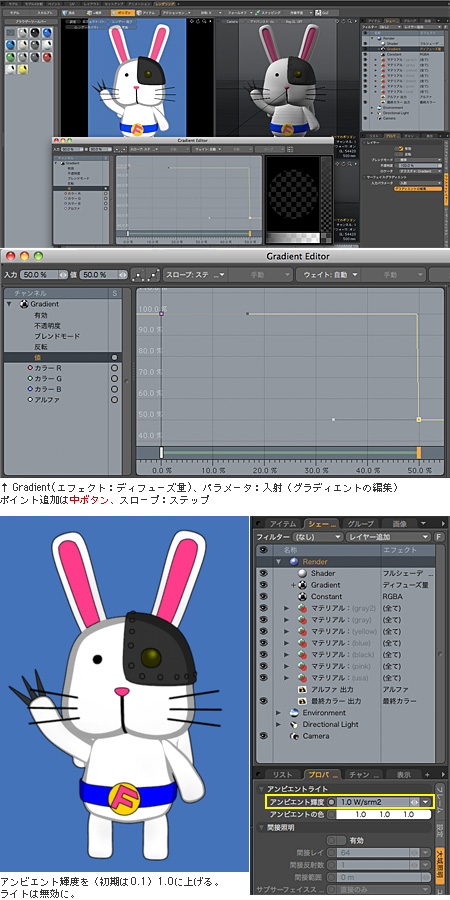
[追記] 2011/1/14
オクルージョンを使って、影を出してみた。「オクルージョンレイ」と「広角度」を0にする。他はお好みで。
先に設定したアンビエントライトは1.0W/srm2のまま、グラディエントはOFFに。ライトもOFF。
あ、それと今回、白一色でマテリアルグループも1にしてた頭部、胴体、羽の3つは、それぞれマテリアルグループを分けた。

あとはもう、テクスチャ自体に影を描くのが一番的確かも。
[追記] 2011/8/24
グラディエントの「入力パラメータ」を「サーフェイスパラメータ」>「ロケータ入射」に替え、テクスチャロケータを任意の位置に移動させてライトのように扱うことができた。
また今回、影を3段階に分けてみた。前回設定したオクルージョンは非表示にしてる。

これもTwitter経由で知ったグラディエントの動画を見て知ることができた。これでセルアニメ調の影を表現出来る方法がわかったので、解決。